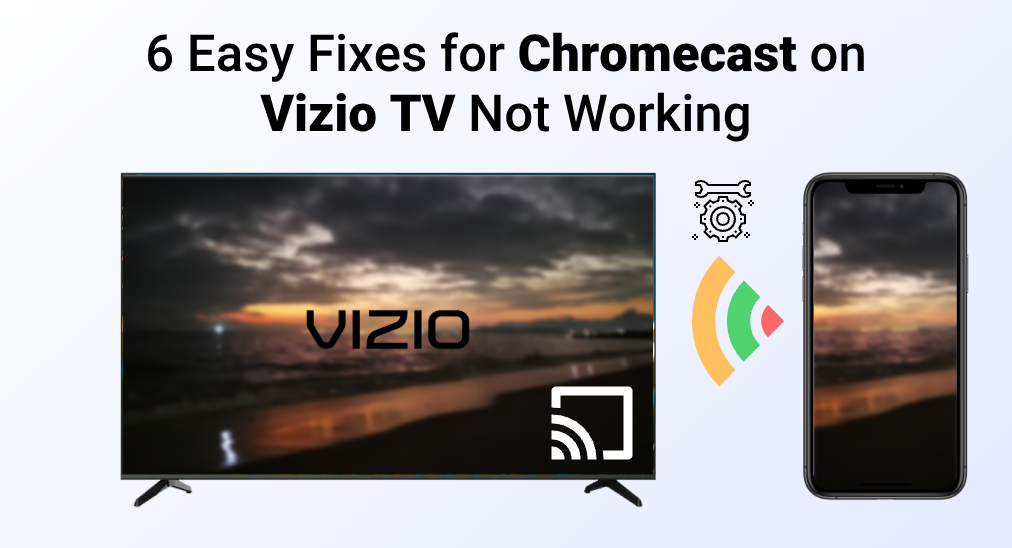
A integração do Chromecast com as TVs Vizio proporcionou uma experiência de streaming aprimorada e sem interrupções. No entanto, ao enfrentar problemas como o Chromecast não funcionando corretamente na TV Vizio, ou o Chromecast da Vizio continuando a desconectar, eles podem ser uma fonte de inconveniente significativo que perturba a facilidade e o prazer de transmitir seu conteúdo favorito.
Mas não se preocupe! Resolver esse problema é geralmente mais simples do que parece. Neste guia, exploraremos seis soluções diretas e práticas para solucionar e corrigir os problemas do Chromecast da Vizio que não funciona.
Sumário
Razões para o Chromecast da Vizio não funcionar
As razões para o seu Chromecast da TV Vizio não funcionar podem ser variadas, e aqui está uma lista categorizada de possíveis razões.
Problema com o Wi-Fi
Enquanto o Chromecast é um protocolo de transmissão, ele usa redes Wi-Fi como um meio para transmitir sinais de dados. Quando as redes Wi-Fi têm problemas, os dados serão corrompidos durante a transmissão e sua TV Vizio não tem como receber e ler os dados corretamente.
Problema com o Smartphone
When your phone has trouble connecting to your Vizio TV, it won't be able to play anything through Chromecast protocol. Thus, it is either your smart phone isn't connecting to the same Wi-Fi network as your Vizio TV, or the software for Chromecast goes wrong.
Problema com a TV Vizio
Your Vizio TV might also experience a critical failure that leads to Chromecast not working. When it is a hardware problem, it can hardly be solved at home, so you'd better bring it to the electronics shop and ask for warranty service.
Correção 1. Ciclo de Energia na TV Vizio
If you haven't moved your Vizio TV but the Chromecast function refuses to work, it might be caused by software layer error. Therefore, the first thing you should try is to power cycle your Vizio TV.
O termo "power cycle" significa simplesmente cortar completamente a fonte de energia da sua TV Vizio, reconectar a energia e reiniciar o sistema. Desta forma, o cache de dados corrompidos será eliminado da sua TV Vizio.
Aqui está uma lista de tarefas para você seguir a fim de realizar um ciclo de energia corretamente em sua TV Vizio.
Paso 1. Desligue completamente sua TV Vizio usando o controle remoto.
Paso 2. Desconecte o cabo de energia da fonte de alimentação.
Paso 3. Aguarde pelo menos 30 segundos e reconecte o cabo de energia.
Paso 4. Ligue a TV Vizio usando o controle remoto ou o botão físico na TV.
Correção 2. Reinicie a Rede Wi-Fi.
Uma vez que as redes Wi-Fi são o meio pelo qual o sinal de dados trafega, isso é outra coisa importante a verificar. Para determinar se sua rede Wi-Fi tem um problema, você pode usar um dispositivo compatível com Wi-Fi, como um smartphone ou tablet, conectá-lo à sua rede Wi-Fi e verificar se funciona nesse dispositivo.
Corrigir a rede Wi-Fi também é muito simples.
Paso 1. Desligue seu roteador, e se não houver um botão de energia no seu roteador, vá para a próxima etapa.
Paso 2. Desconecte o cabo de energia do roteador.
Paso 3. Deixe por um minuto.
Paso 4. Plug the power cord back and turn on the router again, and if there isn't a power button, usually it will be turned on automatically.
Uma coisa a se notar é que você precisa distinguir entre um modem e um roteador. Um modem é o dispositivo que é conectado diretamente na parede por um cabo coaxial ou um cabo de fibra óptica. Um roteador, por outro lado, é o dispositivo que é conectado ao modem. A boa notícia é que, hoje em dia, a maioria dos modems vem com funções de um roteador, então tudo o que você precisa fazer é reiniciar o modem integrado.
Correção 3. Reinicie o smartphone.
Embora o Chromecast para TV Vizio possa apresentar alguns problemas, o problema potencial com seu smartphone também pode causar falhas na transmissão. Problemas com smartphones geralmente são baseados em software, que podem ser resolvidos limpando o cache problemático.
Reiniciar o smartphone também é uma tarefa simples de ser completada. Certifique-se de ter salvo todo o trabalho e, em seguida, pressione o botão de energia até ver um botão de reiniciar. Clique no botão de reiniciar, e seu smartphone será reiniciado automaticamente.
Correção 4. Restaurar as configurações de fábrica da sua TV Vizio.
If restarting all devices still doesn't work, then resetting your Vizio TV will be another useful approach. Generally, when you reset your Vizio TV to the factory default, your TV will have all data restored, and all functions will be working again.
Aqui está um breve procedimento de como restaurar as configurações de fábrica da sua TV Vizio.
Paso 1. Open the Configuração menu da sua TV Vizio.
Paso 2. Vá para System.
Paso 3. Escolha Redefinir & Administração
Paso 4. Clique Redefinir para as Configurações de Fábrica
Além disso, se você perdeu o controle remoto da sua TV Vizio, pode continuar lendo. Como fazer o reset suave e de fábrica na TV Vizio sem um controle remoto?
Correção 5. Use um dispositivo Chromecast externo.
If you have checked software layered issues for both TV and your network and there's nothing to do with them, you can try to use an external device to cast. A Dispositivo Google Chromecast. é uma ótima escolha, pois possui múltiplas funções, como serviços de streaming, espelhamento de tela e transmissão de mídia.

Correção 6. Use um aplicativo de transmissão.
Quando não há como resolver o problema com o Chromecast na sua TV Vizio, você ainda pode tentar a transmissão por outros protocolos, como o Miracast ou DLNA. A maioria das TVs suporta Miracast, assim como o DLNA, e tudo o que você precisa fazer é baixar um aplicativo de transmissão, conectar seu telefone à sua TV Vizio e então transmitir seu conteúdo.
O aplicativo que eu recomendo é Aplicativo Miracast de Tecnologia BoostVision, passou por uma série de testes e funciona perfeitamente para transmitir mídia e fazer espelhamento de tela para a TV Vizio.
Baixe o Miracast para Espelhamento de Tela
Depois de baixar e instalar o aplicativo, você precisa prosseguir para parear seu smartphone com sua TV Vizio, seguindo os passos abaixo.
Paso 1. Certifique-se de que seu smartphone está conectado à mesma rede Wi-Fi que sua TV Vizio.
Paso 2. Clique no My Fire TV Toque para Conectar área.

Paso 3. Escolha sua TV Vizio na lista de dispositivos detectados e a conexão será estabelecida automaticamente.
Então, você pode transmitir mídia e também fazer espelhamento de tela do seu smartphone diretamente para a sua TV Vizio.
Conclusão
The solutions above can bring the issues of Vizio Chromecast not working to an end. If you are experiencing the same problem, conduct a series of troubleshooting and try the mentioned fixes, they can solve most of your problems. Of course, Chromecast isn't the only choice of streaming your content, you can always use another transmission protocol as a replacement.
Perguntas Frequentes sobre o Chromecast da Vizio que Não Funciona
Como faço para transmitir no meu TV VIZIO?
As TVs Vizio possuem um receptor Chromecast integrado, portanto, tudo o que você precisa fazer é usar a função de transmissão no seu telefone, procurar pela sua TV Vizio e transmitir o conteúdo para a sua TV Vizio.
Q: Why can't I cast to Vizio TV?
A primeira coisa a verificar é se o seu smartphone está conectado à mesma rede Wi-Fi que a sua TV Vizio. Se estiverem, você pode reiniciar sua TV Vizio, reiniciar seu roteador e reiniciar seu smartphone. Restaurar as configurações de fábrica da sua TV Vizio também pode resolver o problema. A solução definitiva será usar um aplicativo de transmissão, como o aplicativo Miracast da BoostVision.








